
Mensagens no iCloud permite sincronizar seus iMessages em todos os seus dispositivos Apple usando sua conta iCloud. Veja como configurá-lo.
A Apple anunciou esse recurso durante o WWDC 2017 no ano passado e recentemente o divulgou ao público. Tecnicamente, você sempre foi capaz de sincronizar o iMessage entre seus dispositivos Apple, mas não era uma sincronização verdadeira em si. Embora qualquer novo iMessage enviado ou recebido apareça em todos os seus dispositivos, excluir uma conversa em um dispositivo não a excluirá de seus outros dispositivos. Além disso, se você configurar um novo dispositivo Apple, suas conversas do iMessage não aparecerão. Mensagens no iCloud corrigem tudo isso.
Obviamente, a desvantagem desse novo recurso é que todos os seus iMessages serão armazenados e copiados no iCloud. Portanto, se você está apenas aproveitando os 5 GB gratuitos que a Apple oferece, é provável que você os preencha em um piscar de olhos, especialmente se usá-los para qualquer outra coisa. A boa notícia, porém, é que o O nível de 50 GB custa apenas US $ 0,99 por mês .
RELACIONADOS: Como liberar espaço de armazenamento do iCloud
Lembre-se também de que isso não permite que você use o iMessage no iCloud.com a partir de uma janela do navegador da web - serve apenas para sincronizar e fazer backup de seus iMessages em seus dispositivos Apple.
Em qualquer caso, se este é um recurso de seu interesse, veja como configurá-lo em seu iPhone, iPad ou Mac.
Como habilitar mensagens no iCloud em seu iPhone ou iPad
Antes de começar, certifique-se de que seu iPhone ou iPad está atualizado para pelo menos iOS 11.4. Quando terminar, abra o aplicativo Configurações e toque no seu nome na parte superior.
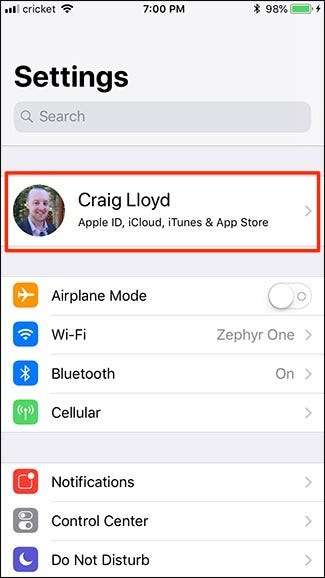
Selecione a opção “iCloud”.
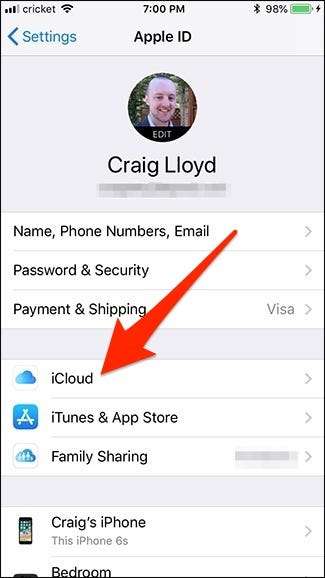
Em seguida, ative o botão de alternância "Mensagens".
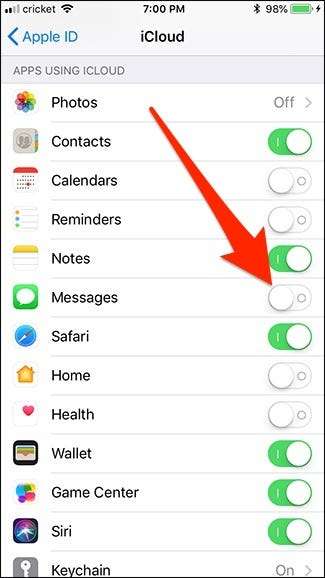
Você também precisará fazer isso em todos os seus outros dispositivos iOS nos quais deseja que o iMessages sincronize.
Como habilitar mensagens no iCloud em seu Mac
No macOS, primeiro você precisa se certificar de que está atualizado para pelo menos o macOS High Sierra 10.13.5. Quando terminar, abra o aplicativo Mensagens e navegue até Mensagens> Preferências na barra de menu no canto superior esquerdo da tela.
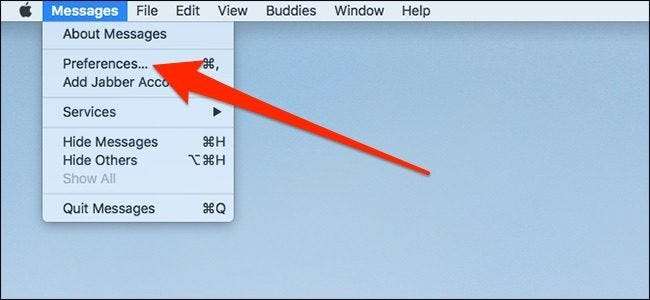
Clique na guia “Contas”.
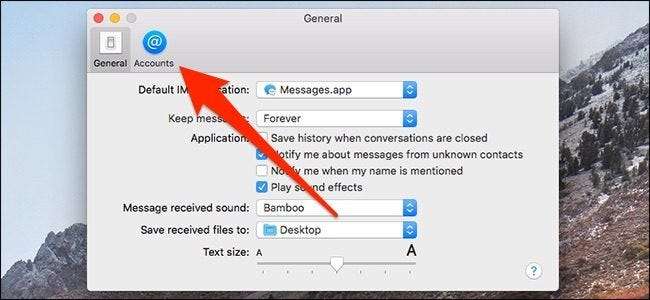
Marque a caixa de seleção “Mensagens no iCloud”.
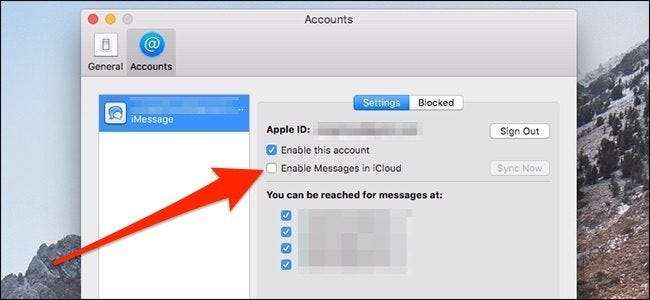
Você verá um pequeno pop-up na janela do iMessage confirmando que suas mensagens estão sendo sincronizadas com sua conta do iCloud. Isso pode demorar um pouco dependendo de quantas mensagens você tem.
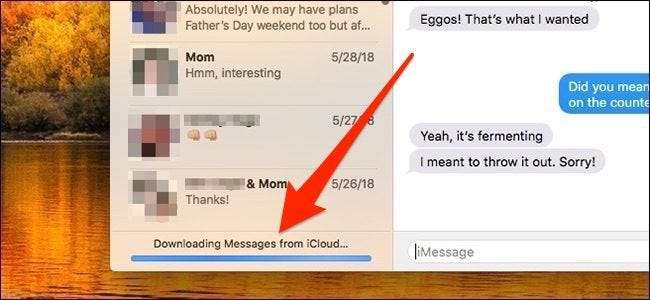
E isso é tudo que você precisa fazer. Suas iMessages agora devem ser sincronizadas com o seu Mac.







